تحميل برنامج adobe illustrator cc 2017 النسخة الاصلية
تمتع بتصميم عمل فني متجه رائع.
يسمح لك تطبيق الرسومات المتجهة المطابقة لمقاييس الصناعة في المجال بتصميم شعارات وأيقونات ورسومات وخطوط وتوضيحات معقدة للطباعة والويب والتفاعلي والفيديو والهاتف المحمول.
.
بعض مميزات ادوبي اليستريتور
.
بعض مميزات ادوبي اليستريتور
اقتصاص صورة

يمكنك الآن اقتصاص صور مرتبطة أو مضمنة في Illustrator. وأثناء الاقتصاص، يمكنك العمل باستخدام عناصر التحكم السهلة الخاصة بعنصر واجهة مستخدم الاقتصاص. تعمل ميزة Image Crop فقط على الصورة المحددة حاليًا. كما تصبح الصور المرتبطة أيضًا مضمنة بعد اقتصاصها.
حدد الصورة وقم بتنفيذ أحد الإجراءات التالية:
- انقر فوق Crop Image في لوحة Control.
- حدد Object > Crop Image.
- حدد Crop Image من قائمة السياق.
يمكنك الآن نسق الألوان واكتشافها والوصول إليها مباشرة من داخل Illustrator واستخدامها على الفور في مشاريع التصميم الخاص بك. استكشف العديد من نُسق الألوان العامة المتاحة على Adobe Color وقم بتصفيتها بطرق عديدة حسب:الأكثر شيوعًا، و الأكثر استخدامًا،، أو عشوائيًا، أو النُسق التي قمت بنشرها، أو التي كنت مهتمًا بها في السابق. بمجرد العثور على النسق الذي تفضلها، يمكنك تحريره وحفظه ضمن النُسق الخاصة بك، أو إضافته إلى مربعاتك اللونية في برنامج Illustrator.
حدد Window > Extensions > Adobe Color Themes للوصول إلى نُسق الألوان في Illustrator.
A. إنشاء نسق لون B. تعيين لون نشط C. تعيين اللون المحدد من لون نشط D. ضبط شريط التمرير E. إدخال اسم لنسق لونك F. الوصول إلى نُسق الألوان G. استكشاف نسق الألوان العامة H. ضبط اللون ضمن أنظمة الألوان المتاحة I. اختيار لون J. اختيار قاعدة ألوان K. إضافة نسق اللون إلى لوحة Swatches L. عجلة الألوان M. حفظ نسق اللون الخاص بك
الآن، عندما تقوم بإنشاء مستند في Illustrator، بدلاً من البدء بلوح خالٍ، يمكنك الاختيار من مجموعة متنوعة من القوالب، بما في ذلك قوالب Adobe Stock. تتضمن القوالب أصولاً وأشكالاً توضيحية يمكنك البناء عليها لإكمال مشروعك. عند فتح قالب في Illustrator، يمكنك العمل معه تمامًا كما تتعامل مع أي مستند Illustrator آخر (.ai).
بالإضافة إلى القوالب، يمكنك أيضًا إنشاء مستند عن طريق تحديد أحد الإعدادات المسبقة العديدة المتوفرة في Illustrator.
يحتوي Illustrator الآن على واجهة مستخدم جديدة تتسم بالبساطة والحداثة وسهولة المتابعة. توجد رموز جديدة للأدوات واللوحات. يمكنك تخصيص الواجهة لتجربة أحد الخيارات الأربعة المتوفرة للألوان المصممة لتحقيق التجربة المثلى للمستخدم: Dark وMedium Dark وMedium Light وLight.

واجهة المستخدم: القديمة في مقابل الجديدة مع ضبط السطوع على Light
A. إصدارات Illustrator السابقة B. إصدار Illustrator CC 2017
تساعدك تعبئة الكائنات النصية بنص نائب عنصر في تصور التصميم بشكل أفضل. بشكل افتراضي، يقوم Illustrator الآن تلقائيًا بتعبئة كائنات جديدة تم إنشاؤها باستخدام أدوات Type بنص عنصر نائب. يحتفظ نص العنصر النائب بخصائص الخط والحجم المطبقة على الكائن النصي السابق.

عينات كائنات نصية مع نص عنصر نائب باستخدام أدوات Type
A. أداة Type B. أداة Type On A Path C. أداة Vertical Area Type
ضع نصًا من ملف مدعوم مباشرةً داخل أحد الكائنات، مثل الأشكال. يمكنك وضع النص من ملفات بتنسيقاتtxt.أو.rtf، أو ملفات من تطبيقات معالجة الكلمات. على سبيل المثال، يمكنك وضع نص من ملف.rtf في شكل مضلع.
وضع نص مباشرةً من ملف داخل مسار/شكل
يمكنك البحث سريعًا عن الخطوط التي تستخدمها في كثير من الأحيان بتمييز مجموعات الخطوط الفردية بنجمة على أنها مفضلة أو بالتحديد من الخطوط المستخدمة مؤخرًا التي تظهر أعلى قائمة الخطوط. يتم الاحتفاظ بالخطوط المستخدمة مؤخرًا والخطوط المميزة بنجمة على مستوى جلسات عمل Illustrator.
أثناء البحث عن الخطوط، يمكنك تضييق نطاق النتائج بواسطة تصفية الخطوط حسب التصنيف، مثل Serif أو Sans Serif أو Handwritten. علاوة على ذلك، يمكنك اختيار البحث ضمن الخطوط المثبتة على الكمبيوتر أو الخطوط التي تمت مزامنتها من Typekit.
يمكنك أيضا البحث عن الخطوط بناء على تشابهها المرئي ( ). تظهر الخطوط الأقرب في شكلها المرئي للخط الذي تبحث عنه أعلى نتائج البحث.
). تظهر الخطوط الأقرب في شكلها المرئي للخط الذي تبحث عنه أعلى نتائج البحث.
يمكنك معاينة الكائنات النصية المحددة الخاصة بك باستخدام خطوط مختلفة في الوقت الحقيقي عن طريق تمرير الماوس فوق اسم الخط في قائمة الخطوط المتوفرة في لوحة Control ولوحة Character.

عرض معاينات الخطوط المباشرة
أثناء العمل على الكائن النصي، يمكنك الآن تحديد حرف لعرض حروف رسومية بديلة سريعًا بجواره مباشرة في عنصر واجهة السياق. انقر فقط على حرف رسومي بديل لاستبدال الحرف به.

بدائل رسومية في السياق
أصبح إنشاء الأعمال الفنية عالية الدقة في Illustrator الآن أكثر سهولة وبساطة من أي وقت مضى. يمكنك رسم أعمال فنية عالية الدقة تبدو واضحة ودقيقة حتى على الشاشات ذات قيم عرض الحد وخيارات المحاذاة المختلفة. يمكنك اختيار محاذاة كائن موجود إلى شبكة البكسلات بنقرة واحدة أو محاذاة كائن جديد مباشرة أثناء رسمه. أثناء تحويل الكائنات، يمكنك الاحتفاظ بمحاذاة البكسل دون تشويه الأعمال الفنية. تصلح محاذاة البكسل مع الكائنات بالإضافة إلى مقاطع المسارات الفردية ونقاط الارتساء التي تتألف منها.
رسم كائن محاذى إلى شبكة البكسل
المحافظة على كائن محاذى بالبكسل أثناء نقله
المحافظة على كائن محاذى بالبكسل أثناء تغيير حجمه





 الميزات المحسَّنة في Illustrator CC (نوفمبر 2016)
الميزات المحسَّنة في Illustrator CC (نوفمبر 2016)









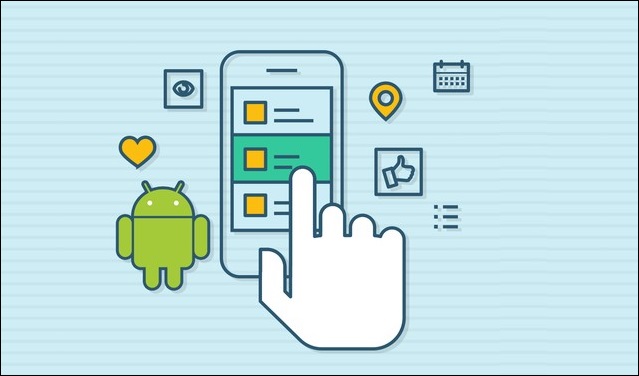

تعليقات
إرسال تعليق